
家に着くとまずはテレビをつけて各局をスキャンする ともしです
これを自動化したいなぁと思って試行錯誤しました
先日、Switch Bot ロックと合わせて、Switch Bot Hub Miniも購入しました!!
この組み合わせにより、外出先から玄関の施錠状態を取得したり操作したりもできるようになったのですが、それだけではなくHub Miniは赤外線リモコン機能も有しています
さらにAmazon Echoとの連携も可能なので、音声でTVやエアコンの操作もできてしまうというメリットもあります!!
私はテレビ大好きっこでして、帰宅したらまずはテレビをつけて、4chから順に各局の放送内容を確認し、面白そうなチャンネルを観るというのが習慣になっています
この4chから順に各局の放送内容を確認するという操作(#本記事ではこの動作をザッピングと呼びます)を自動化できないかとずーっと思っていたんですよね
そして、この度良い方法が分かりましたので情報共有したいと思います
この記事はこんな人に向けて書いています
- 帰宅したらまずはテレビをつけるという方
- テレビのザッピングを自動化してさらに音声操作したい方
- Switch BotのシーンやAlexaアプリの定型アクションの設定方法が分からない方
ザッピングとは?

ザッピングとは、CMの最中などにチャンネルを変えて他の番組内容を確認することをいいます
ザッピング(zapping)とは、テレビ視聴において、リモコンでチャンネルを頻繁に切り替えながら視聴する行為のことである。
Wikipedia より
ついついやってしまいますよねw
ザッピングの正確な意味としては、頻繁にチャンネルをかえることを指すようですが、この記事ではチャンネルを順次切り替えていき全てのチャンネルの放送番組を確認することをザッピングと呼びます
なんとなくテレビをつけた時や テレビCM中に 各局の内容を一通り観ていくイメージです。よくやりますよね? #やるよね?私だけじゃないよね?
自動でザッピングしたい

ザッピングする際、まずはリモコンで4chボタンを押し、順次チャンネルUPボタンを押しながら各局を観るという作業をおこなっています
以前のリモコンにははチャンネルUP/DOWNボタンがなかったので、チャンネルボタンを押していっていました
リモコンにUP/DOWNボタンがついたので、ザッピングも随分やりやすくなりましたよね
ただ、人とはわがままなもので、最近ではそれすらも面倒くさくなってきました #なんかごめんなさい
先日、Switch Bot ロックを導入したのですが、合わせてSwitch Bot Hub Miniも購入したので、これとAmzon Echoを使用して自動でザッピングができないかと思ったわけです
>>参考記事:Switch Bot で玄関をスマートロック化しました♪
やりたいことを実現する手段はいくつかあって、IFTTTなどを使用して実現もできるのですが無料プランだとちょっと厳しそう・・・#ザッピングのためだけにランニングコストがかかるのは嫌ですよね
そこで色々調べたところ、Amazon Echoと組み合わせれば実現できそうということでした!!
使用するデバイスはAmazon EchoとSwitch Bot ハブミニのみ
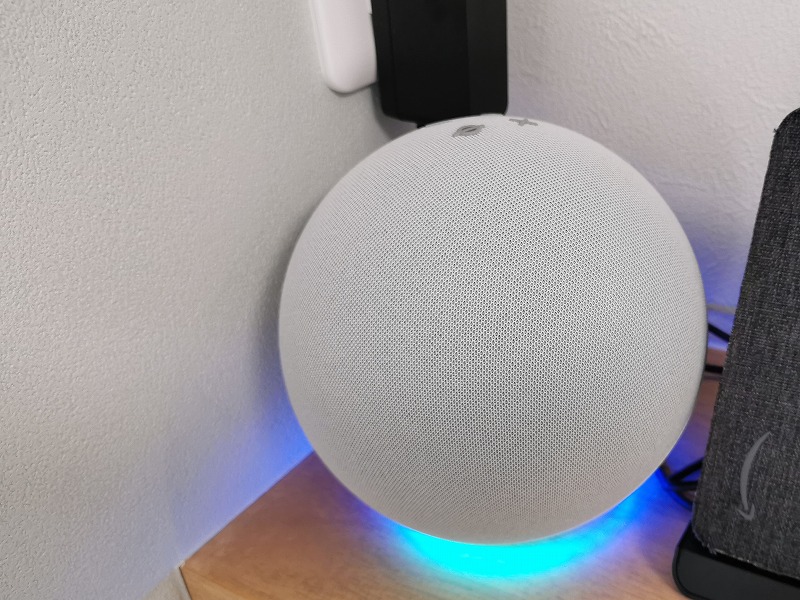
ザッピングを自動で、しかも音声で行うために使用するデバイスは▼の2つのみ #音声で操作できるのでリモコンが手元になくてもOK
- Amazon Echoシリーズ
- Switch Bot Hub Mini
この2つだけです!!
どちらのデバイスも持っていて損はないデバイスですよね。コスパ最高グッズですので、お持ちでない方は是非そろえて頂きたいデバイスです
今回はこの2つだけを使用して(#もちろんそれぞれのアプリは使います)自動音声ザッピングをしていきたいと思います
ちなみに、私はEchoの第4世代を使用していますが、もちろん Echo DotやほかのEcho製品でも この方法で実現できるはずです
自動ザッピングの設定方法
それでは、自動ザッピングの設定方法をご説明していきたいと思います
こんな感じで設定をしていきます
① SwitchBotアプリで各チャンネルのシーンを作成
② Alexaアプリの定型アクションを使用してザッピング設定
以上になります。シーンとか定型アクションとか言われると、面倒くさそうに感じますが設定自体は簡単です
一度やり方を覚えてしまえば、自由に使いこなせると思いますので、▼の手順を踏んで一度設定してみて下さい
▼の操作方法を覚えてしまえば、ザッピング以外のいろいろな作業を自動化できるようになると思います
Alexaアプリ、Switch Botアプリをインストールする
まずはアプリの下準備です。といってもAmazon EchoやSwitch Bot Hub Miniをお持ちの方であれば、ほぼ皆さん準備できていると思いますので、AlexaアプリやSwitch Botアプリをすでにスマホにインストール済みの方は、この工程は飛ばして次の工程に進んでください
アプリのインストールを行っていない方は▼のリンクよりインストールを行ってください
<Androidをお使いのかた>
・Alexaアプリのインストールはこちら
・Switch Bot アプリのインストールはこちら
<iPhoneをお使いのかた>
・Alexaアプリのインストールはこちら
・Switch Bot アプリのインストールはこちら
インストール後、Switch Bot Hub MiniをSwitch Botアプリに登録してください。登録方法は他の方の記事を参考にしてください #手抜きでごめんて
AlexaアプリとSwitch Botアプリを連携する
続いて、AlexaアプリとSwitch Botアプリの連携を行います。連携方法はSwitch Botの公式サイトで説明してくれているのでそちらを参考にしてください▼

Switch Botアプリでシーンを登録する
ここからはアプリの設定方法です。最初はよくわからないと思いますが、とにかく▼の手順に沿って設定をしてみて下さい。徐々にわかってくるはずです
まずはSwitch Botアプリを開き、画面下のアイコンから「シーン」を選択してください。その後画面右上にある「+」マークをタップしてシーンを追加していきます
▼の画像の赤丸を参考にしてください
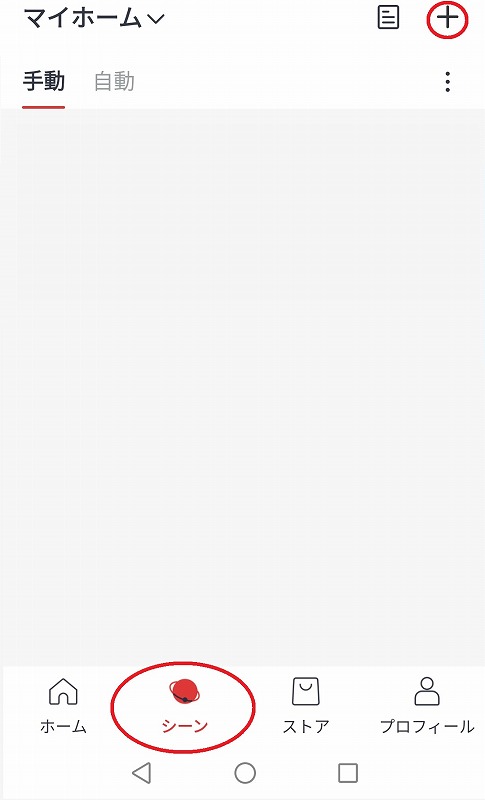
「+」ボタンを押下すると「シーン設定」画面になります▼
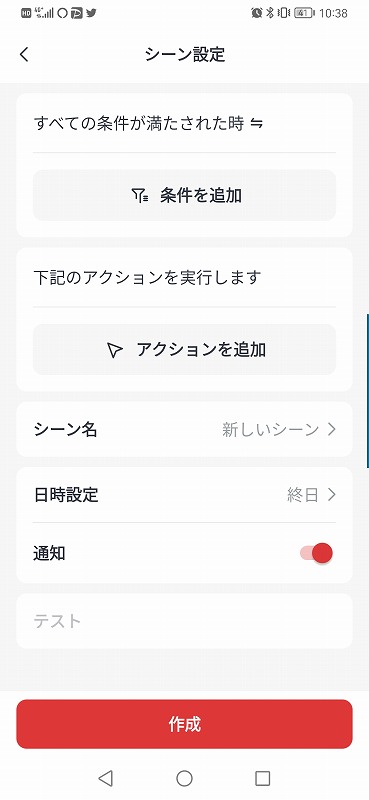
この画面の設定を上から順に行っていきます
まずはじめに「条件を追加」ボタンを押下して下さい。すると「アクション条件を選択」の画面になりますので、「手動実行」を選択して下さい
手動実行を押下すると「シーン設定」画面に戻ります
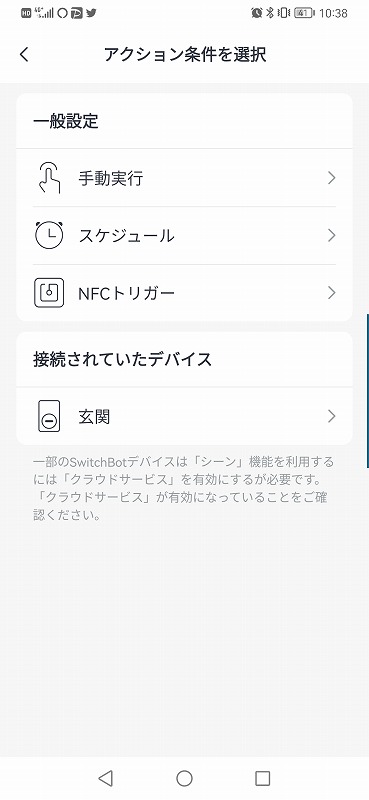
つづいてはアクションを選択します。シーン設定画面の「アクションを追加」を押下して下さい▼
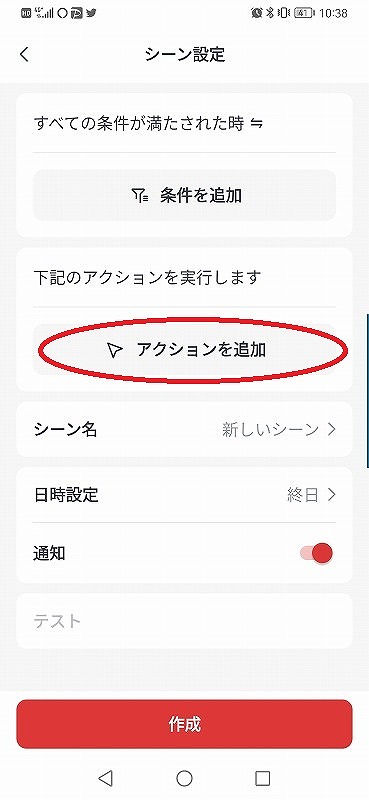
押下すると「アクションを選択」画面が表示されますので、テレビを選択してください▼
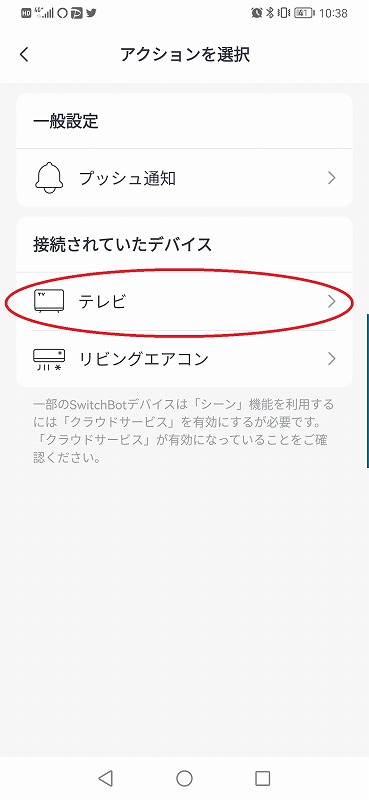
するとテレビのリモコン画面が表示されます▼
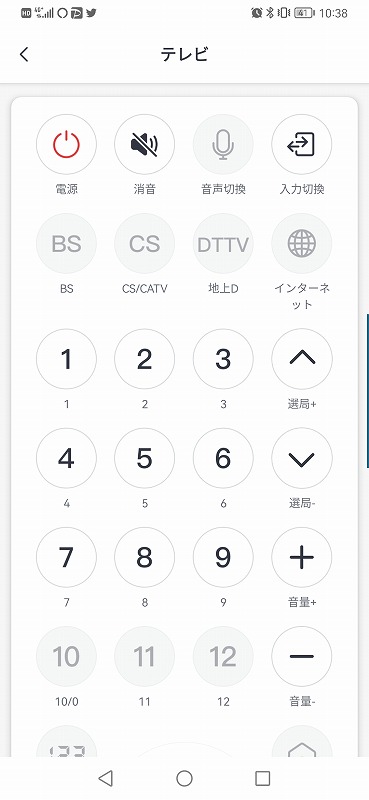
この画面でチャンネルを選択するのですが、ここでは例として「6」の6チャンネルを選択します。選択すると、また「シーン設定」画面に戻ります
そして次は「シーン名」の設定です。シーン名を押下して下さい▼
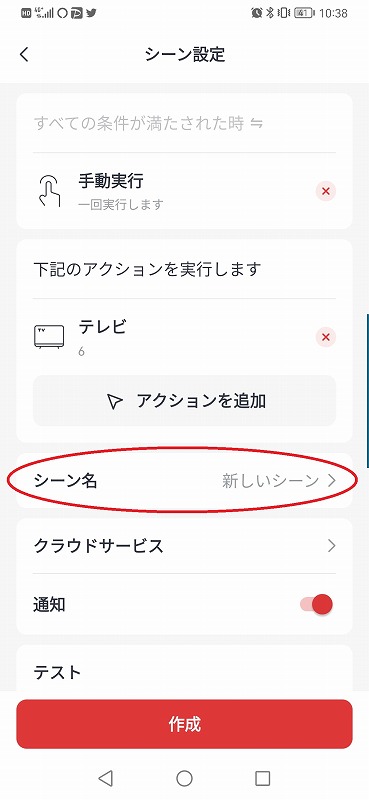
シーン名は任意の名称でよいのですが、私は「6チャンネル」という名前にしました。設定した後の画面が▼になります
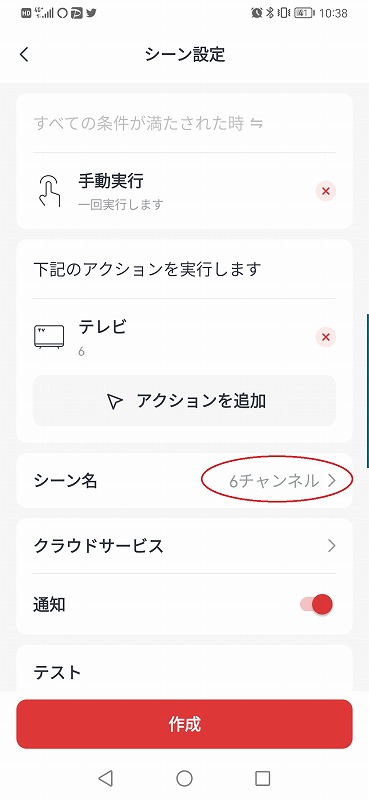
これで設定は完了ですので、「作成」ボタンを押下して下さい。これで1つのシーンが完成です!!
この要領で4チャンネルから8チャンネルまでのシーンを順次作成していきます。すべてのチャンネルのシーンを作った画面がこちら▼
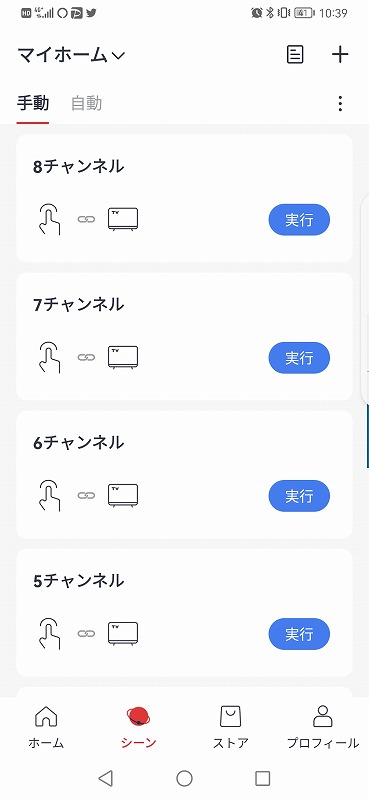
画面サイズの都合上、4チャンネルが見えていませんが、もちろん4チャンネルのシーンも作成しています!!
これにてSwitch Botアプリの設定は完了です!!
設定もあと半分!あと少し頑張りましょう!!
Alexaアプリの設定を行う
続いてはAlexaアプリの設定です!!
Alexaアプリを開き、画面したのアイコンから「その他」を選択してください。すると▼の画面になりますので「定型アクション」を押下してください
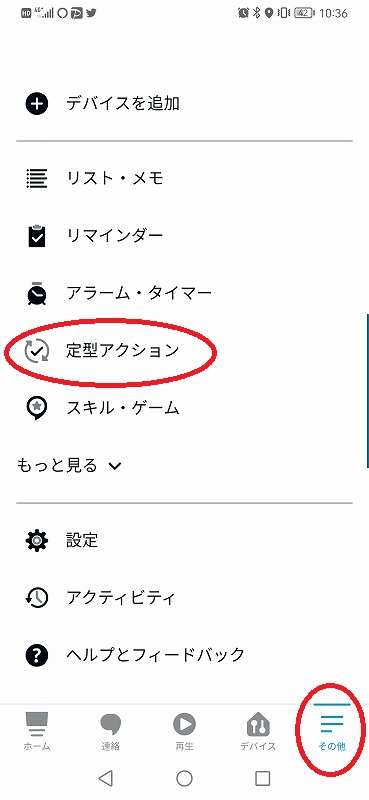
定型アクション画面になりますので、画面右上の「+」ボタンを押下します▼
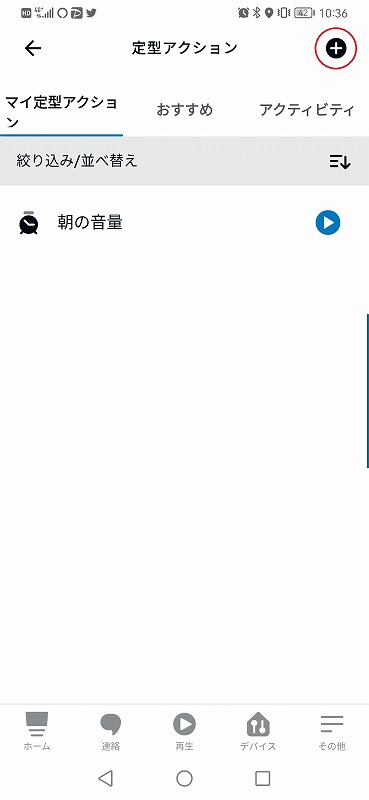
新しい定型アクション画面になりますので、この画面で設定をしていきます▼
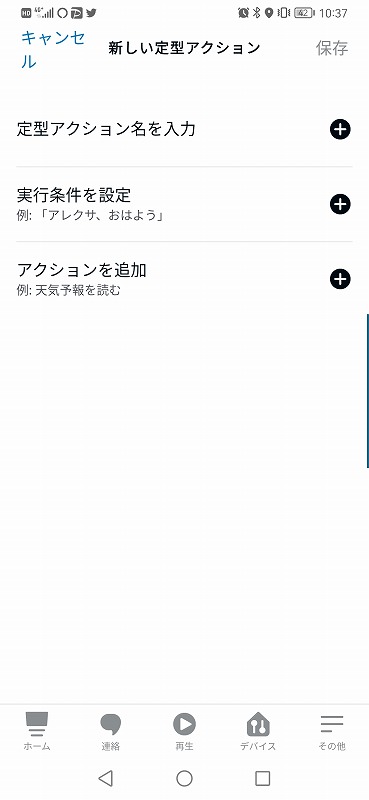
まずは「定型アクション名」を押下して、アクション名を決めます。どんな名称でもよいのですが、私「ザッピング」という名前をつけました▼
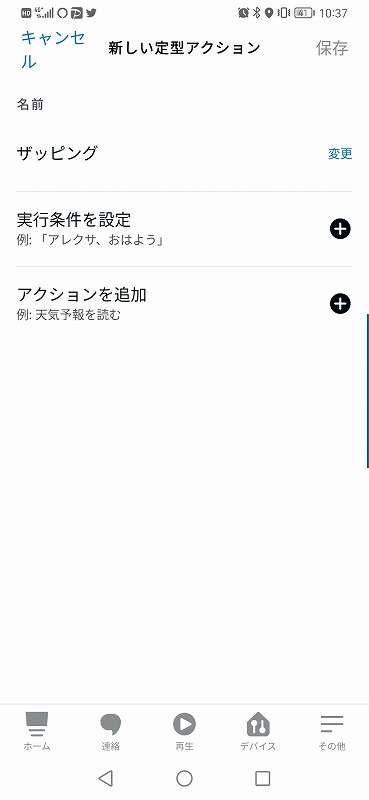
続いて「実行条件を設定」を押下して条件を設定していきます。今回は音声でザッピングを開始させたいので「音声」を選択します▼
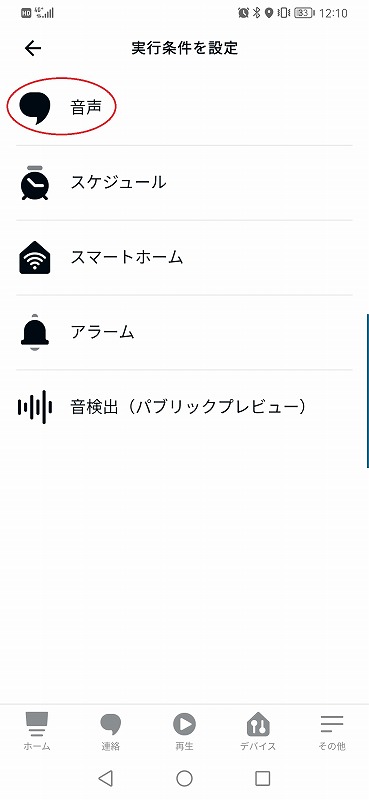
この設定はEchoに話しかける際の「アレクサ、XXX」 XXXの部分を決める箇所になります。私はここも「ザッピング」にしました。この設定により、ザッピングを開始したいときに「アレクサ、ザッピング」と呼びかけるとザッピングを行ってくれます▼
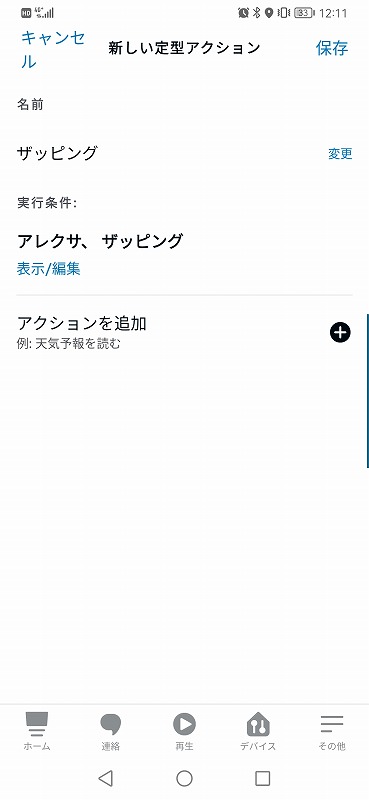
そして最後に「アクションを追加」を押下してザッピングの設定を行っていきます。▼の画面になりますので「スマートホーム」を押下します
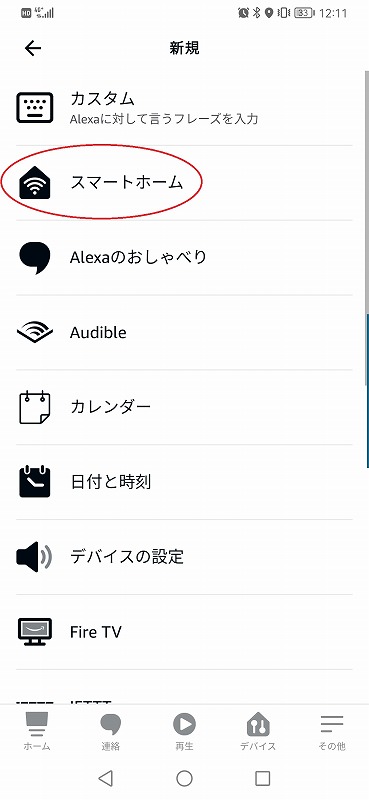
「スマートホーム」を押下すると▼の画面になりますので、「シーンをコントロール」を押下します▼
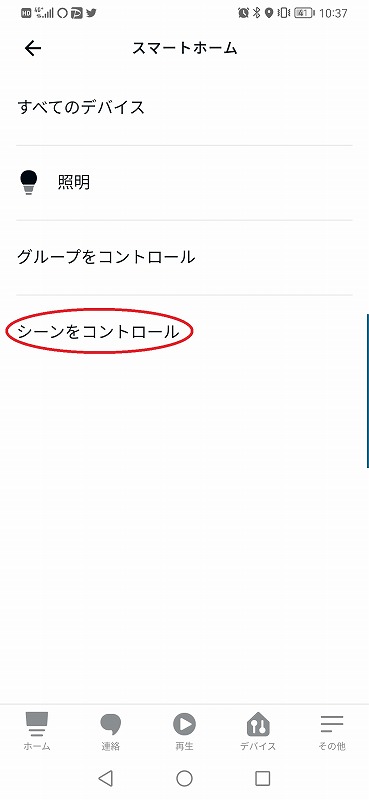
シーンをコントロールを押下すると先ほどSwitch Botアプリで作成したシーン(#各チャンネルの設定です)が表示されます#AlexaアプリとSwitch Botアプリが連携されています!!
▼のように登録したチャンネルが表示されますので、8チャンネルを選択します
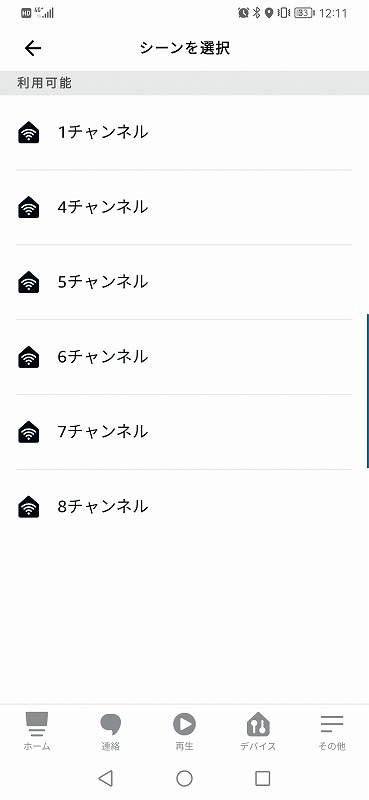
▲の設定により、指定されたチャンネルがTVで表示されることになります
ザッピングではチャンネルを変更して、少しの時間チャンネルを観て次のチャンネルに移る・・・という動作を繰り返す必要がありますので、少しの時間チェンネルを維持するための時間をまちます
時間を待つための設定を行うために再度「アクションを追加」を押下し、今度は「待機」を押下します▼
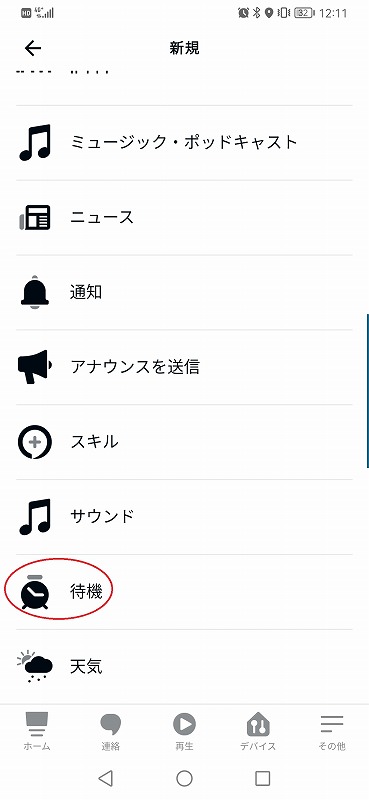
ここで待機時間を決めます。私は5秒を設定しました▼
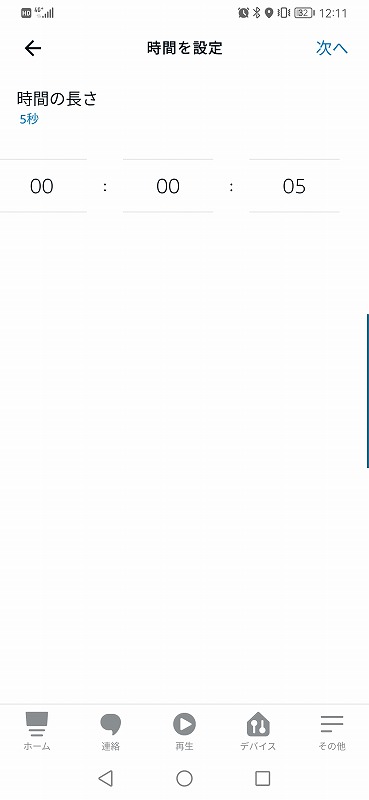
これで TVを8Chに変更する設定と、その状態を5秒間維持する設定が完了しました
Alexaアプリでのアクションの設定は、後から登録した設定が先に処理されることになりますので、これまでに設定した2つのアクションで
5秒待機する → 8Chに設定する
とい設定が完了しました。この設定を繰り返すことで設定が完了となります。この後に同じ要領で
7Chに設定する → 5秒待機する → 6Chに設定する → 5秒待機する → 5Chに設定する → 5秒待機する → 4Chに設定する
を登録すれば準備完了です!!
設定完了した後の画面がこんな感じになります▼
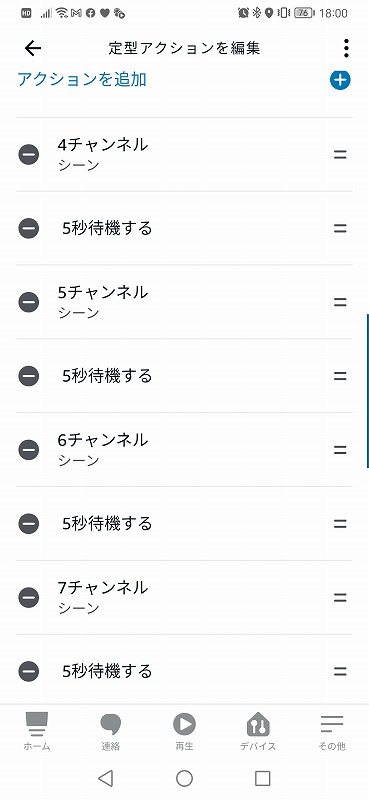
おつかれさまでした!!これで準備完了です
Amazon Echoに
「アレクサ、ザッピング」
と呼びかけてみて下さい。4Chから順に5秒ずつ放送局を変えていってくれます!!感動ものですよ
まとめ
以上 Switch Bot ロックとSwitch Bot Hub Mini を使って自動でTV局をザッピングする方法のご紹介でした
IFTTTなどを使う方法もありますが、私が今回ご紹介した方法であればランニングコスト無料で自動ザッピングを実現することが可能です
シーンとか定型アクションとか、聞きなれない言葉ですし Switch BotアプリやAlexaアプリを使いこなしていないとなかなか実現は難しいいですよね。ただ、今回ご紹介した順番に作業を行えば簡単に設定できます
ぜひこれを期に挑戦してみてください。今回はザッピング方法のご紹介でしたが、これを参考にいろいろと自動化できることもあります。できることは今後も増えていくはずですので色々試してみて下さい
それではみなさん
楽しい自動化ライフを!!



































コメント